Fertigstellung des dreidimensionalen Modells
Durch Kopieren und Bearbeiten von einer Schicht nach der anderen wird die Konstruktion aufgebaut.
Klicken sie mit der rechten Maustaste vorerst auf die erste Schicht, den Boden/Wand Schnitt, im „Schichten 3d“ Fenster um das Kontextmenü anzuzeigen und wählen sie „Duplizieren“.
Die Geometrie- und Baustoffdaten aller Elemente von der ersten Schicht werden in die aktuell angezeigte zweite Schicht kopiert.
Editieren sie nun den Namen und die Dicke der Schicht, indem sie den Cursor mittels der TAB-Taste in das Feld „Bezeichnung“ führen:
Schicht 2: Boden/Stucco Dicke: 1
Der Schnitt durch den Stucco (Schicht 2 des Modells) ist einfacher als der vorherige, d.h. aus weniger Baustoff-Elementen zusammengesetzt. Der erste Schritt der Bearbeitung stellt das Löschen jener Elemente dar, welche nicht für diesen Schnitt benötigt werden.
Löschen sie nun von der zweiten Schicht die zwei „exterior plaster“ (Außenputz) Elemente – diese sollten sich an Position 6 und 10 der Elementauswahl befinden.
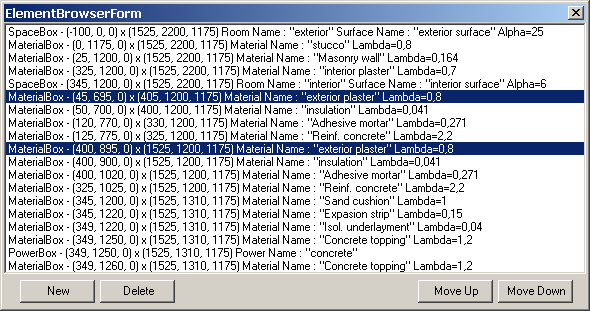
| Element # | Baustoff |
| 10 | Außenputz |
| 6 | Außenputz |
Wählen sie das Element durch einen Mausklick aus und drücken sie den “Löschen” Knopf. Löschen sie nur diese zwei Elemente!
Den zweiten Schritt dieser Schicht-Bearbeitung stellen die nötigen Anpassungen der Eingabewerte der übriggebliebenen Elemente dar.
Für diese Schicht des Modells ist nur die Größe eines Elements zu ändern. Wählen sie Element 2 – Stucco – und doppelklicken sie es für eine weitere Bearbeitung im Element Editor. Wechseln sie durch Drücken der TAB-Taste in das Eingabefeld Y_1 und geben sie folgendes ein:
X_1: 0 X_2: 1525 Y_1: 0 Y_2: 2200
Drücken Sie abermals die TAB-Taste um die Änderung zu bestätigen und das Element neu darzustellen. Es sollte so aussehen:
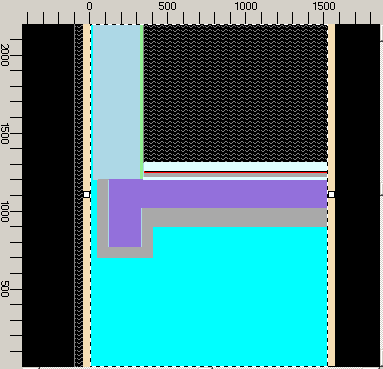
Als nächstes soll derselbe Kopier- und Bearbeitungsablauf wiederholt werden, um die nächste Schicht des Modells, Schicht 3, zu erstellen:
- Klicken sie mit der rechten Maustaste auf die zweite Schicht im „3D Schichten“ Fenster und wählen sie „Duplizieren“.
- und geben Sie ein:
Schicht 3: Expansionsstreifen-Schicht Dicke: 4
- In der Elementauswahl löschen sie folgende Elemente: :
| Element # | Baustoff |
| 17 | Beton Deckschicht |
| 16 | Wärmequelle über Deckschicht |
| 15 | Beton Deckschicht |
| 14 | Isolierungsunterlage |
| 10 | Klebemörtel |
| 9 | Dämmung |
| 8 | Stahlbeton |
| 7 | Klebemörtel |
| 6 | Dämmung |
- Bearbeiten sie Element 6 (zuvor 11) - Stahlbeton
X_1: 125 X_2: 1525 Y_1: 1025 Y_2: 1200
Der Schnitt für diese und mehrere der folgenden Modell-Schichten zeigt den Perimeter-Ziegel sowie die Isolierung entlang des Randes der Bodenplatte. Für diesen Teil der Konstruktion müssen zwei neue Elemente "unter" dem Element aus Stahlbeton eingesetzt werden.
Klicken sie “Stahlbeton" in der Elementauswahl mit der rechten Maustaste und wählen sie „Neues→Vor dem Selektierten“. Bearbeiten sie die Eingabedaten:
X_1: 85 X_2: 1525 Y_1: 1025 Y_2: 1200 Typ: Baustoffzelle
Doppelklicken sie das Lambda Zeichen um die Baustoffliste zu öffnen. Wählen Dämmung und schieben sie es in die Elementauswahl - so weisen sie dem neuen Element die Eigenschaften der Dämmung zu.
Baustoff Name: Dämmung Lambda: 0.041
Das neue Element 6 – Dämmung – wird durch die Bestätigung mit der TAB-Taste erzeugt und das Stahlbeton Element wird zu Nummer 7.
Der Perimeter Ziegel soll “unter” der Dämmung eingefügt werden. Wählen sie mit der rechten Maustaste “Dämmung" in der Elementauswahl und wählen sie „Neues→Vor dem Selektierten“. Bearbeiten sie die Eingabedaten:
X_1: 25 X_2: 1525 Y_1: 1025 Y_2: 1200 Typ: Baustoffzelle Baustoff Name: Perimeter Ziegel Lambda: 0.5
Vergewissern sie sich, dass die Abfolge der Elemente dem Folgenden entspricht (beginnend von Element 5): ??????????????????
| Element # | Baustoff |
| 5 (Raum) | Innerer Wärmeübergangskoeffizient |
| 6 | Perimeter Ziegel |
| 7 | Dämmung |
| 8 | Stahlbeton |
Schicht 3 ist nun fertiggestellt. Duplizieren sie diese letzte Schicht zu der 4. Schicht.
Für den Rest der Schichten dieser Beispiel-Konstruktion müssen lediglich ein paar Elemente gelöscht werden und Bezeichnung und Dicke angepasst werden:
Schicht 4: Int.plaster Dicke: 20
Löschen sie folgende Elemente:
| Element # | Baustoff |
| 10 | Expansionsstreifen |
| 9 | Sandfüllung |
| 5 (Raum) | Innerer Wärmeübergangskoeffizient |
Duplizieren sie die letzte Schicht zu einer 5. Schicht:
Schicht 5: Mauwerks-Schicht Dicke:200
Löschen Sie:
| Element # | Baustoff |
| 4 | interior plaster |
- Bearbeiten von Element 3 – Mauerwerk:
X_1: 25 X_2: 1525 Y_1: 0 Y_2: 2200
Schicht 6 (durch Duplikation von Schicht 5) :
Schicht 6: Dämmung der Bodenplatte Dicke: 40
Löschen Sie:
| Element # | Baustoff |
| 6 | Stahlbeton |
Schicht 7 (durch Duplikation von Schicht 6):
Schicht 7: Perimeter Ziegel Dicke: 60
Löschen Sie:
| Element # | Baustoff |
| 5 | Dämmung |
Schicht 8:
Schicht 8: Außenputz Schicht Dicke: 25
Löschen Sie:
| Element # | Baustoff |
| 4 | Perimeter Ziegel |
| 3 | Ziegel |
Schicht 9:
Schicht 9: Außenraum-Schicht Dicke: 100
Löschen Sie:
| Element # | Baustoff |
| 2 | Außenputz |
Die Konstruktion ist nun abgeschlossen, die acht Schichten können im „3D Schichten“ Fenster durchgeblättert werden. Speichern sie die Konstruktion nun in üblicher Art und Weise:
Datei→Speichern
Für eine Modell Dokumentation wählen sie die Option Ansicht→Evaluierung & Berichte→Eingabebericht .
> Lesen sie weiter unter "Evaluierung und Ausgabe"...